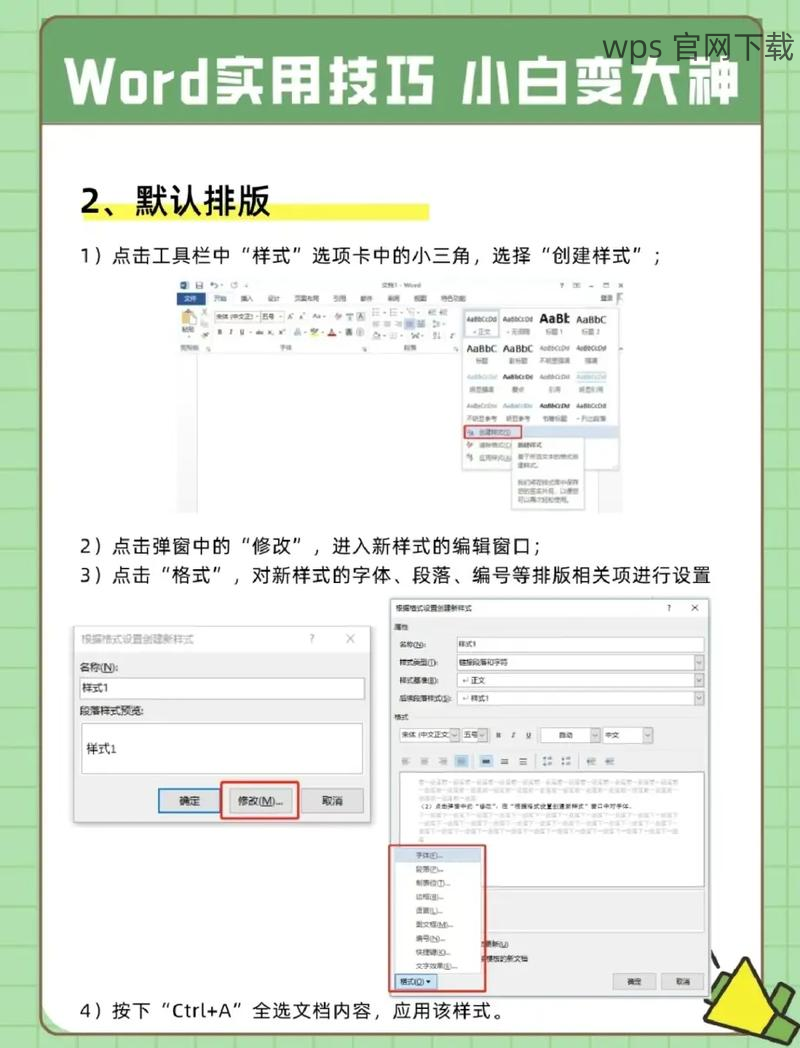在使用 WPS 进行 文档编辑 时,可能会遇到字体不显示或样式不正确的问题。这种情况会影响文件的最终展示效果,特别是在正式场合使用时,可能会导致误解或不必要的麻烦。本文将指导你如何解决这一问题,并确保在使用 WPS 的过程中,字体能够正常显示和使用。
每个用户在使用 WPS 时,可能会发现一些文件中的字体没有正确显示。这通常是由于以下原因:
字体未安装:所用字体在本机未找到,因而无法显示。
字体格式不兼容:一些字体格式可能不适配 WPS 的系统要求。
文档导入错误:从其他软件导入的文档,可能存在字体信息丢失的现象。
如何安装缺失的字体?
如何确保导入文档中的字体正常显示?
如何解决字体格式不兼容的问题?
如何安装缺失的字体?
通过 WPS 打开文档,注意到字体样式显示为默认字体时,此时可查看文档属性,了解文档所需的特定字体。
在文本中搜索文本段落,这有助于快速识别缺失的字体,通常会有提示标记显示字体名。
记录下所有缺失的字体名称,以便后续安装。
可以通过网上搜索引擎寻找字体的官方网站或可信的字体下载网站。确保所下载字体的来源是安全的。
找到所需字体后,确认字体的格式与 WPS 的要求相匹配,通常为 TTF 或 OTF 格式。
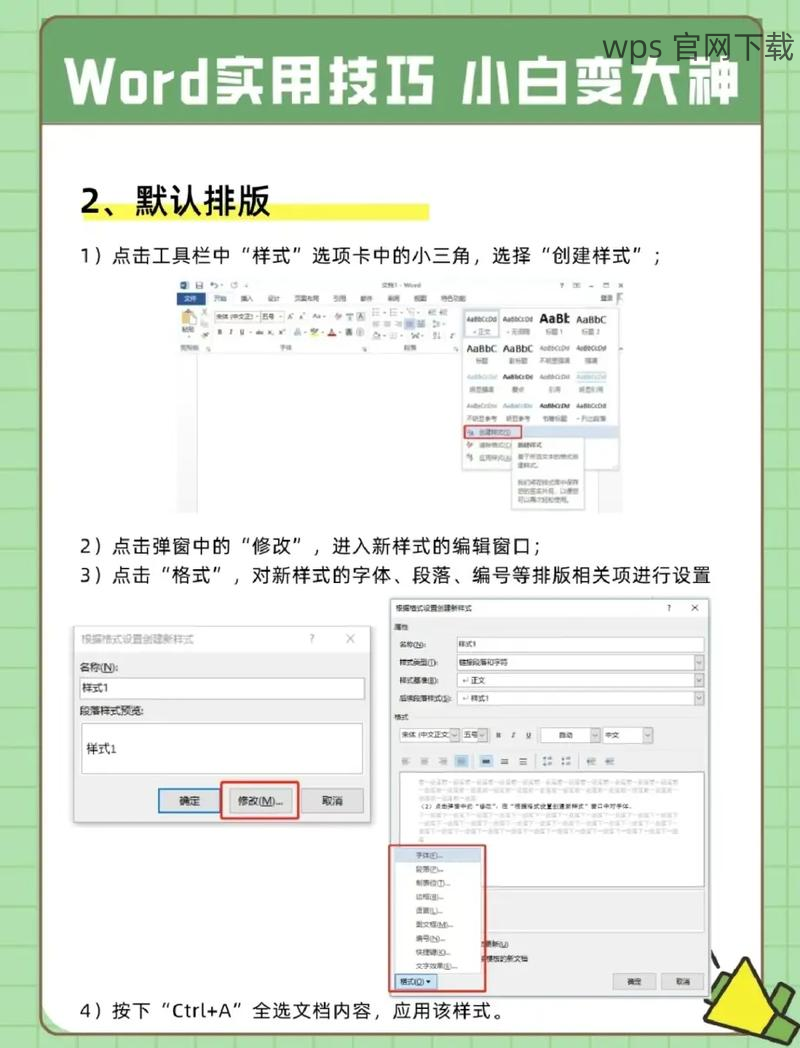
下载字体文件至本地,确保在下载过程中不要选择不明或不安全的链接。
在 Windows 系统中,打开“控制面板”,选择“字体”选项,有些系统直接可以右键点击字体文件并选择安装。
将下载的字体文件拖入字体文件夹,待安装完成后,重新启动 WPS 软件。
此时再打开文档,检查字体是否已成功显示。
如何确保导入文档中的字体正常显示?
在将文档导入 WPS 之前,确认文档的原文件格式及所用字体类型,确保 WPS 版本能够识别。
尝试打开原文件,确认字体在原应用程序中是否正确显示。
记录文档中使用的所有字体名称,并确保所需字体在本机已安装。
通常将文档保存为 WPS 兼容格式(如 WPS 文档、WPS 表格等),这将提高字体的兼容性。
为确保在不同设备上查看时能保持格式一致,使用 PDF 格式保存文档,这样字体信息不会消失。
重新导入文档,注意检查字体是否显示正常。
打开 WPS,选择“导入”选项,确保选择正确的文件路径和格式,避免格式错误导致的字体丢失。
处理完文件后,在 WPS 中预览文档,确保字体正常显示。
保存文件并再次打开,以查看字体是否仍然正常。
如何解决字体格式不兼容的问题?
确保利用字体管理工具检查字体的格式,通常 WPS 兼容 TTF 和 OTF 格式的字体。
查看文档中的文字样式,记录使用的所有非标准字体,了解其具体格式。
对于格式不兼容的字体,考虑寻找相同样式的兼容字体作为替代。
在线寻找该字体的兼容版本,确保从可信网站下载。
将所下载的字体安装到本地计算机中。
确认所下载的字体能够在 WPS 中正常应用。
打开 WPS,进入“选项”设置,找到“字体”或“样式”选项。
在字体设置中,选择已安装好的兼容字体并应用到文档中。
适时保存,确保设置不会丢失,下次打开文档时仍可保持使用。
通过了解如何处理 WPS 中字体的问题,用户能够更加高效地使用这款工具,无论是在编写文档还是制作表格时都能顺畅无阻。确保下载所需字体,并按照步骤进行安装和设置,可以有效避免因字体缺失或不兼容带来的困扰。在使用 WPS 的过程中,时刻关注字体的使用情况,将大大提高文档的专业性与可读性。
如果你在使用 WPS 相关过程中仍有其他疑问,欢迎联系技术支持获取更专业的指导。同时,保持 WPS 软件及字体库的更新,也是确保顺畅使用的重要步骤。